(この記事は「CData Software Advent Calendar 2022」の20日目の記事です。)
こんにちは、笹川です。
何を隠そう、私はタスク管理というものが大好きなんです。タスクをリスト化して、終わったら1つずつ完了にする。全て完了になったときの気持ちよさと言ったら…!
そんなわけでタスク管理ツールの一つ、Backlogも私の大好きなツールの1つです。
そして、実はジョイゾーは「backlog課題連携プラグイン」というプラグインを提供しています。kintoneで登録されたレコード情報をBacklogのチケットとして登録するプラグインで、なんと無償です!とても便利なので、ジョイゾー社内でもあちこちで使っています。
ただし、kintone→backlogの一方通行なので、backlogで更新された情報がkintoneに戻せたらもっと便利だな~と思っていました。
そんなところに、krewData がCData Connect Cloud と製品連携したとの、嬉しいお知らせが!
この図のように、すべてを組み合わせれば、ノーコードでkintoneとBacklogの連携を実現することができるようになりました!
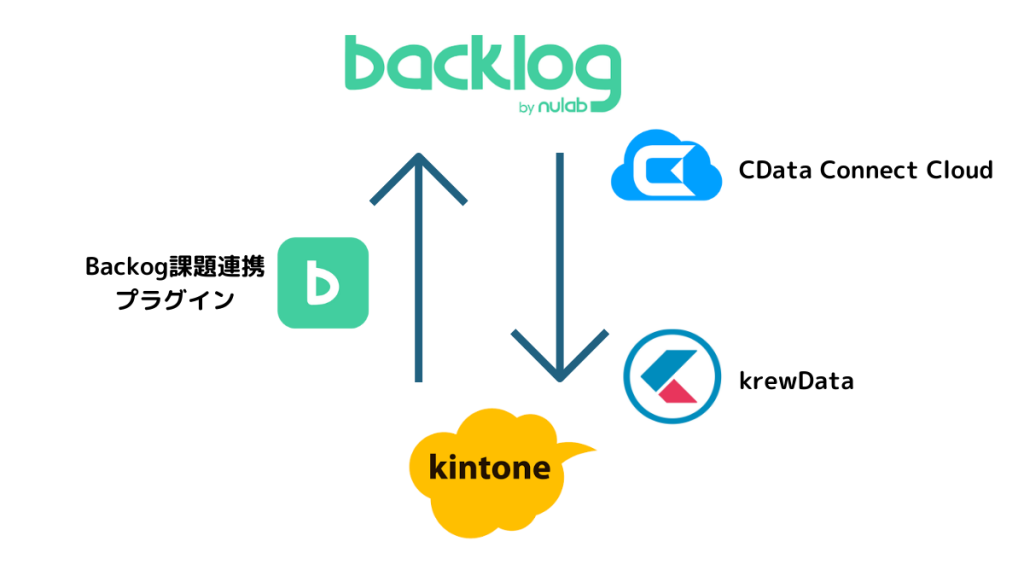
Backlogへの登録はプラグインを使い、kintoneへの更新はCData Connect CloudとkrewDataを使います。早速設定してみましょう。
1. Backlog課題連携プラグインの設定
まず、課題を登録するアプリをkintoneに用意します。Backlogの項目と連携するフィールドを配置したら、プラグインを設定します。
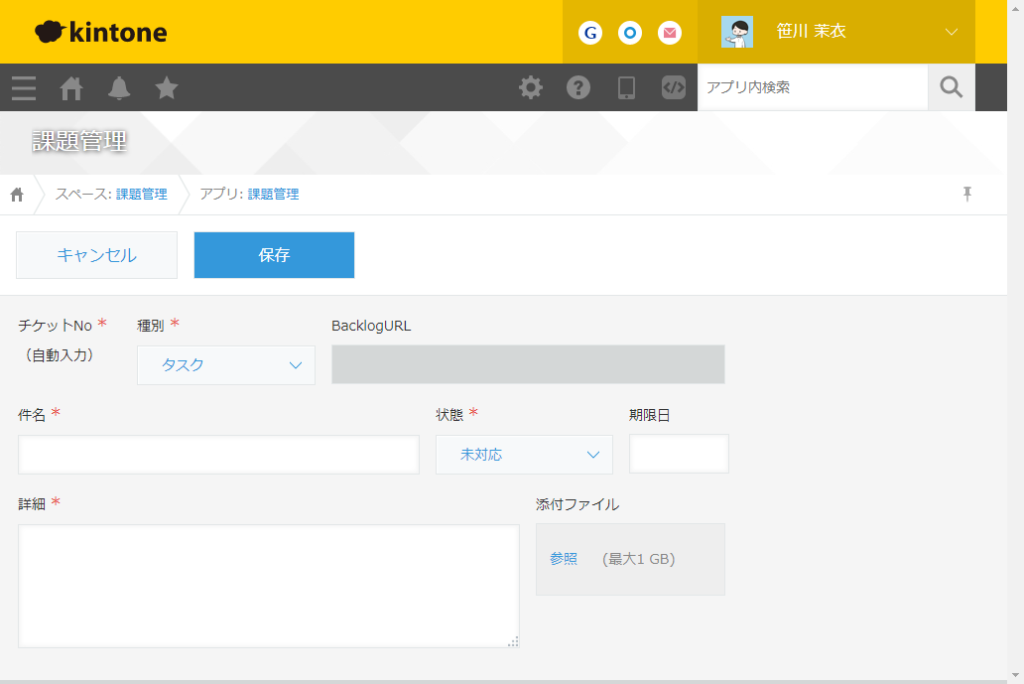
詳細はBacklog課題連携プラグインの設定手順ページをご覧ください。
設定ができたら、課題を登録して「Backlogに課題追加」ボタンをクリックするだけ!
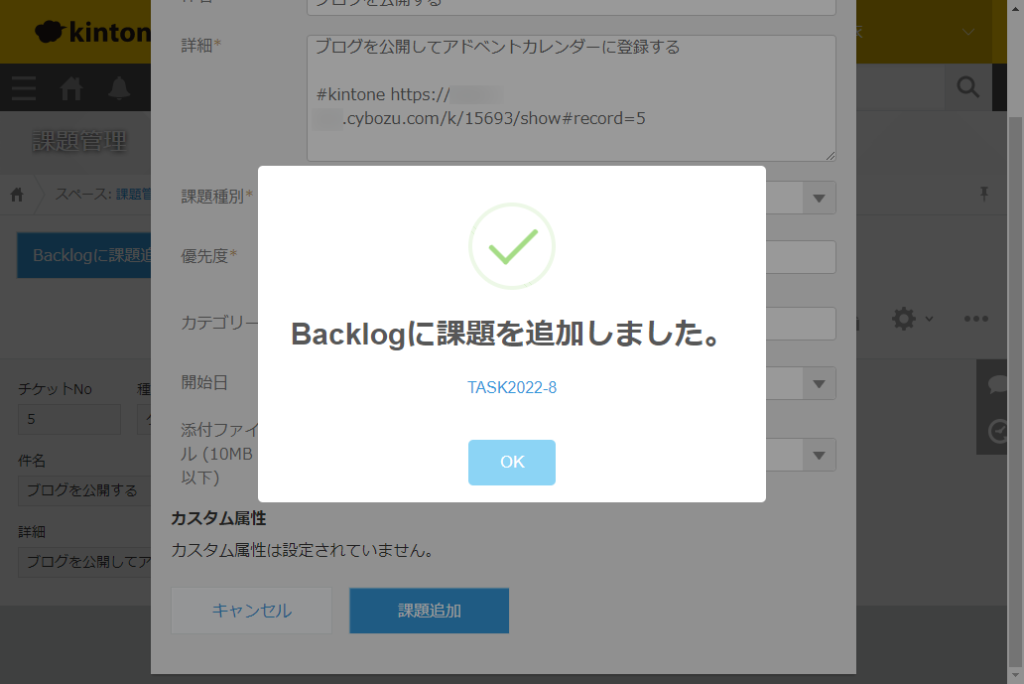
kintoneには、Backlogに登録された課題のURLが自動で登録されます。
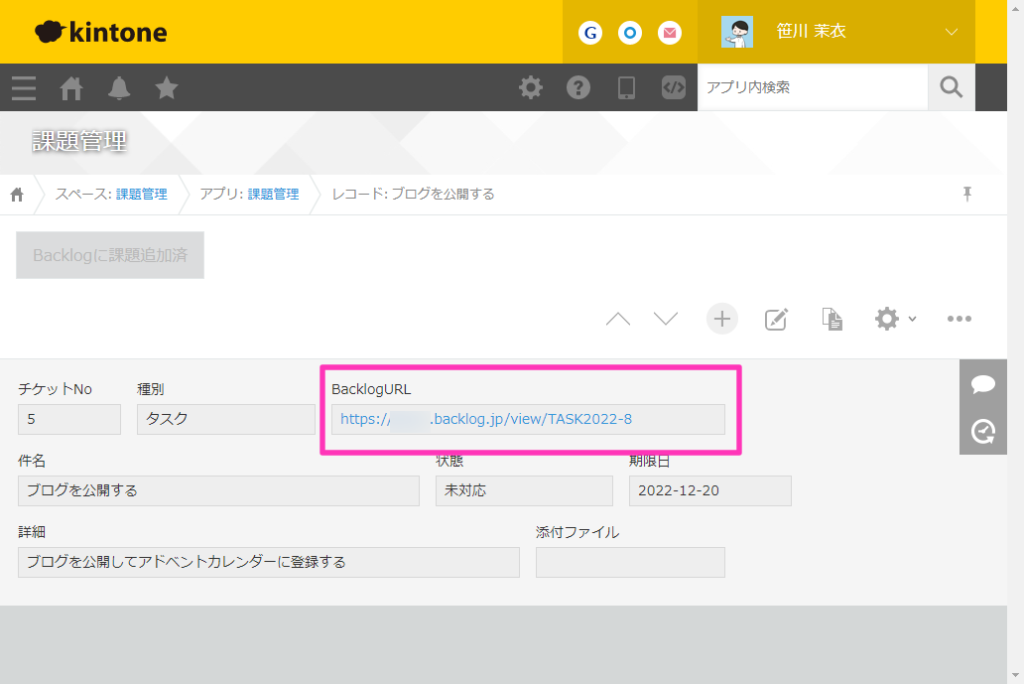
URLは、「https://〇〇〇.backlog.jp/view/」と「課題のキー」を組み合わせたURLになっています。
これでBacklogに登録する設定ができました!今度はBacklogから情報を取得する設定をしていきましょう。
2. CData Connect Cloudの設定
初めに、CData Connect CloudとBacklogを接続します。
CDataにログインしたら、「Connections」の画面を開き、「Add Connection」ボタンから接続設定を追加します。接続可能なSaaSの中からBacklogを選択します。
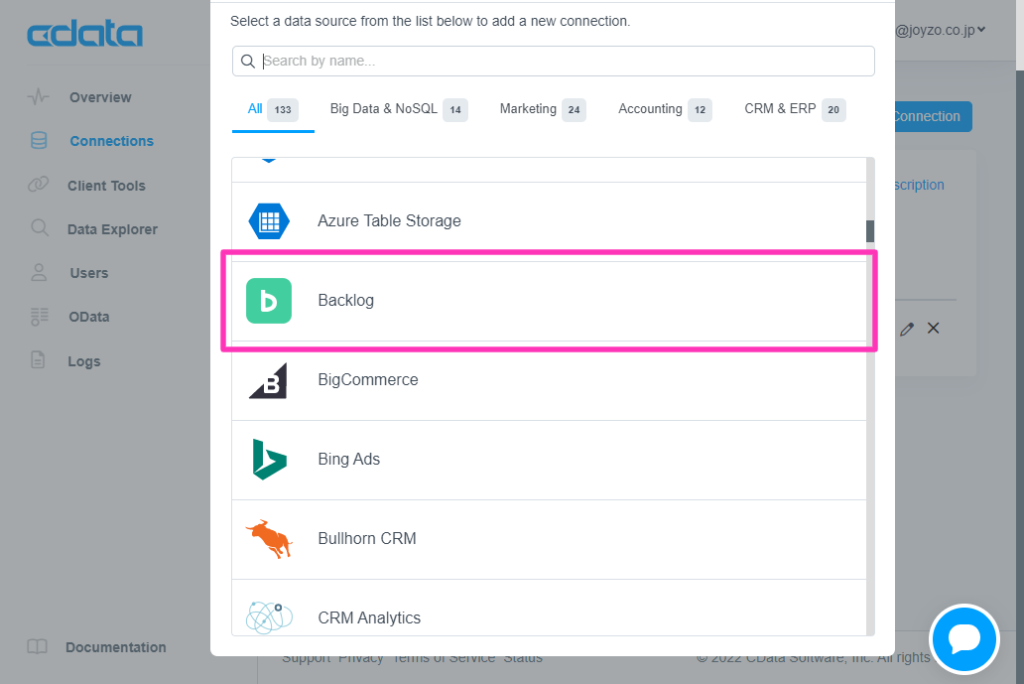
Backlogの、URLと個人設定で発行するAPI Keyを登録します。
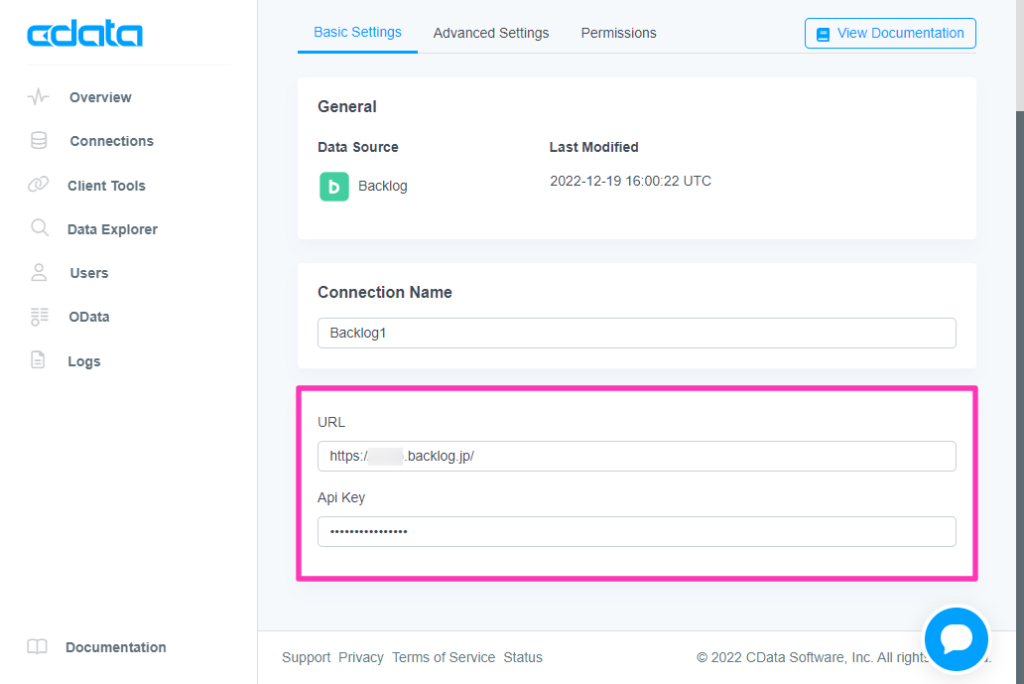
無事に接続ができたところで、「Data Explorer」画面でどんな情報がとれるかな~と色々やってみます。
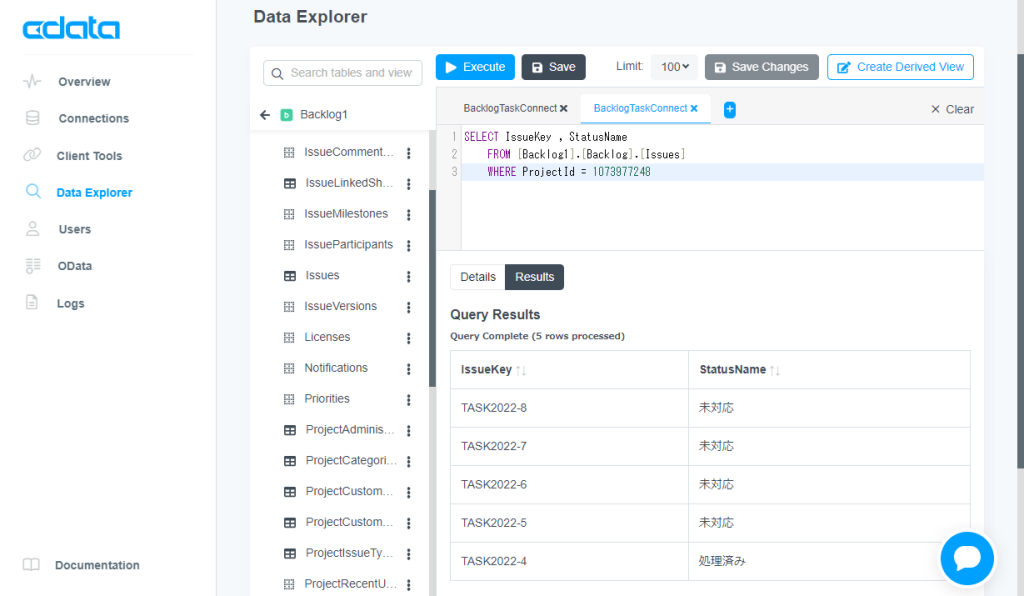
「Issues」というテーブルに課題の情報があるぞということが分かりました。
今回は、課題のキー「IssueKey」と状態「StatusName」の2つのカラムを使って、「Backlogの「状態」をkintoneに同期する」設定をしてみます。
3. krewDataの設定
BacklogとCData Connect Cloudとの接続ができたので、今度はCData Connect CloudとkrewDataを接続します。
詳しい手順はkrewDataのオンラインヘルプページ>CData Connect Cloud入力に記載されていますので、ここでは簡単に流れだけを説明します。
まず、krewDataの設定画面で、コマンドの中から「CData Connect Cloud入力」を選択し、アカウント情報を登録します。アカウントを登録すると、データソースが選べるようになるので、先ほど確認したbacklogのIssuesテーブルを選択します。
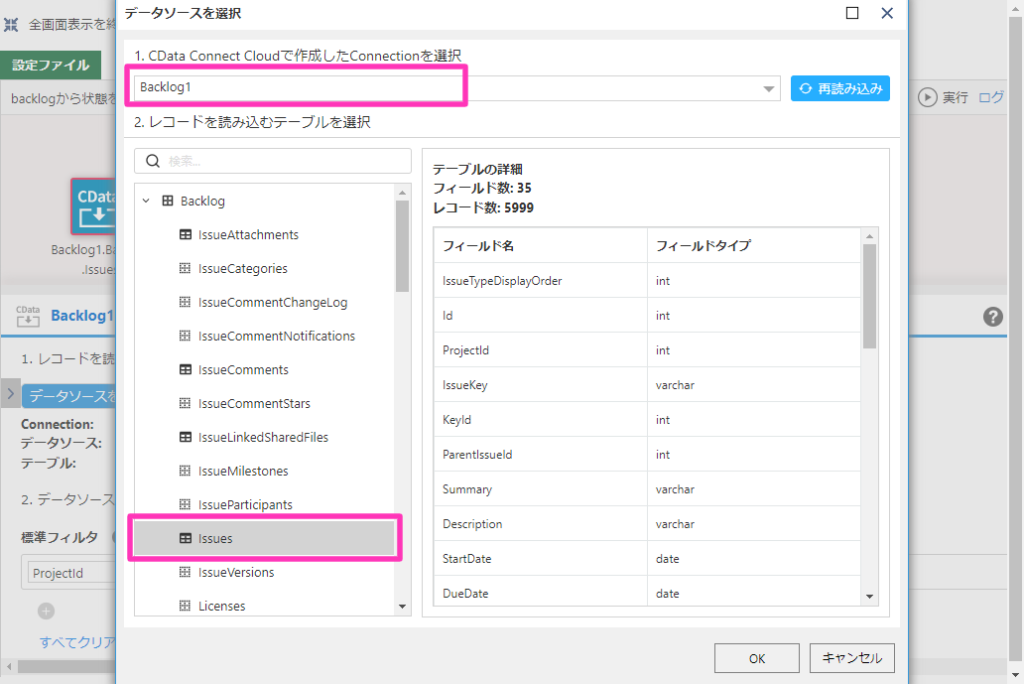
次に、取得するデータとフィールドを指定します。
取得するのは、更新をかけたい課題を登録しているアプリと連携するプロジェクトだけでよいので、プロジェクトidでフィルタをかけます。使用するフィールドには、フィルタの条件になるプロジェクトid、課題のキー「IssueKey」と状態「StatusName」を選択します。
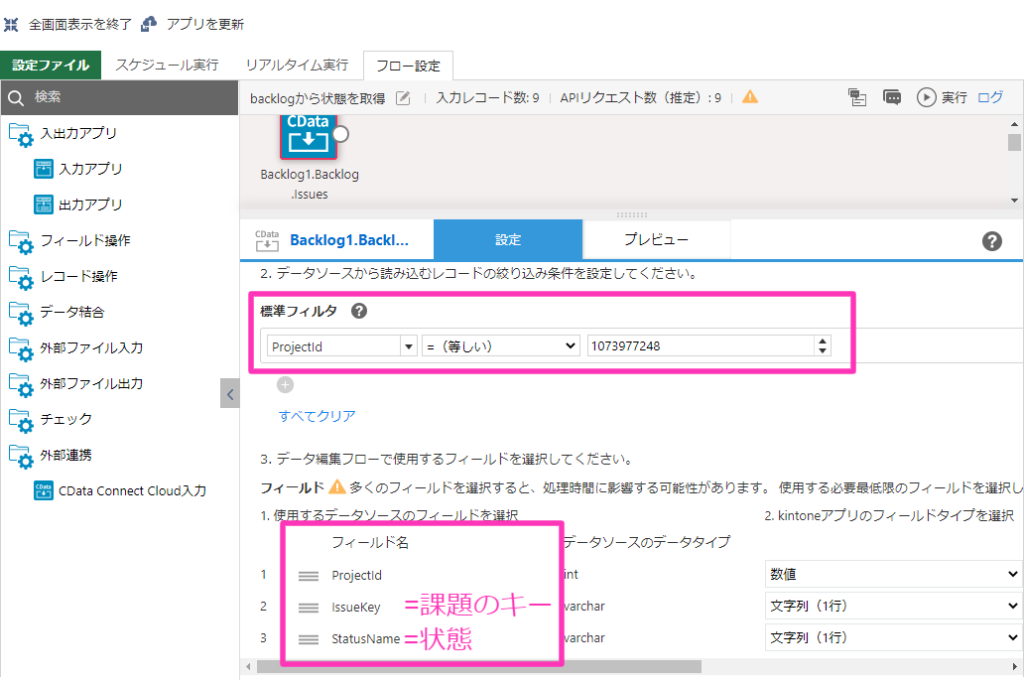
データ入力部分の設定ができたら、フローを作成していきます。
krewDataに編集のコマンドを追加して、Backlog課題のURLを生成します。このURLでBacklogとkintoneのレコードを紐付けします。
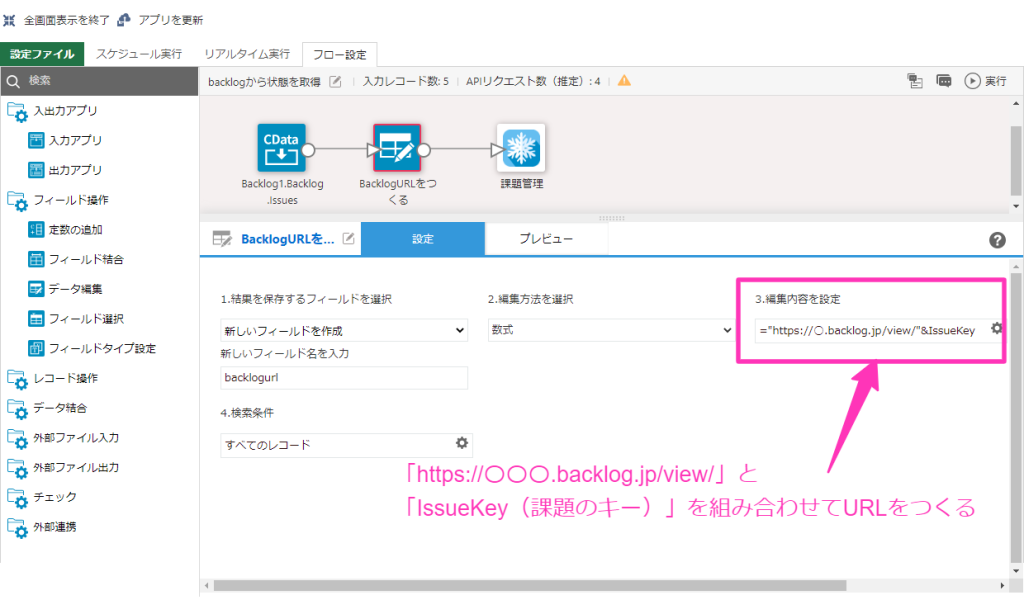
最後に、出力アプリに課題管理アプリを選択し、BacklogURLを更新のキーに、アプリの「状態」に「StatusName」の値が入るように設定します。
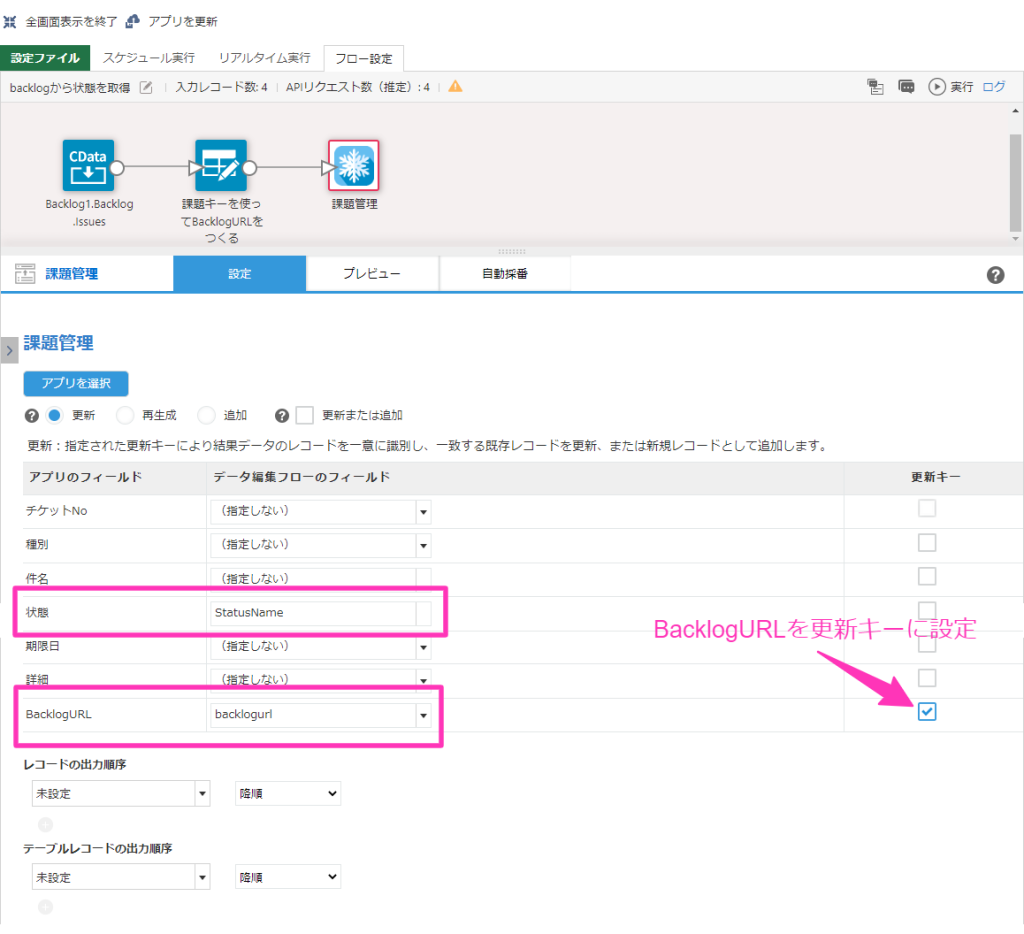
これで設定は完了です、それでは実際にkrewDataを実行してみましょう!
課題管理アプリに、課題を5つ登録してみました。kintoneでは、状態はすべて「未対応」です。
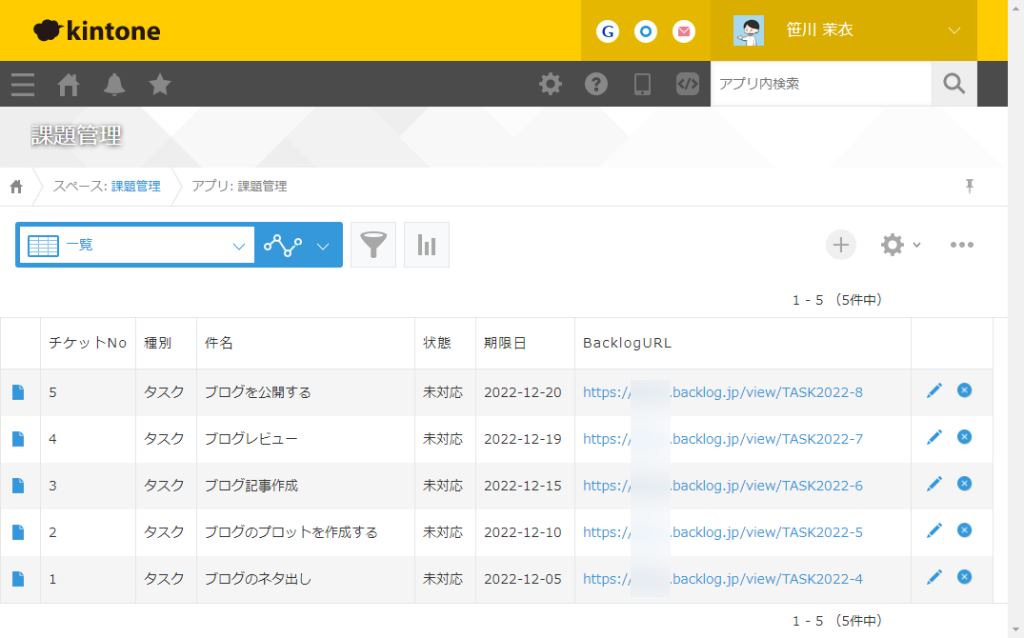
Backlogでは、3件を「完了」、1件を「処理中」にしました。
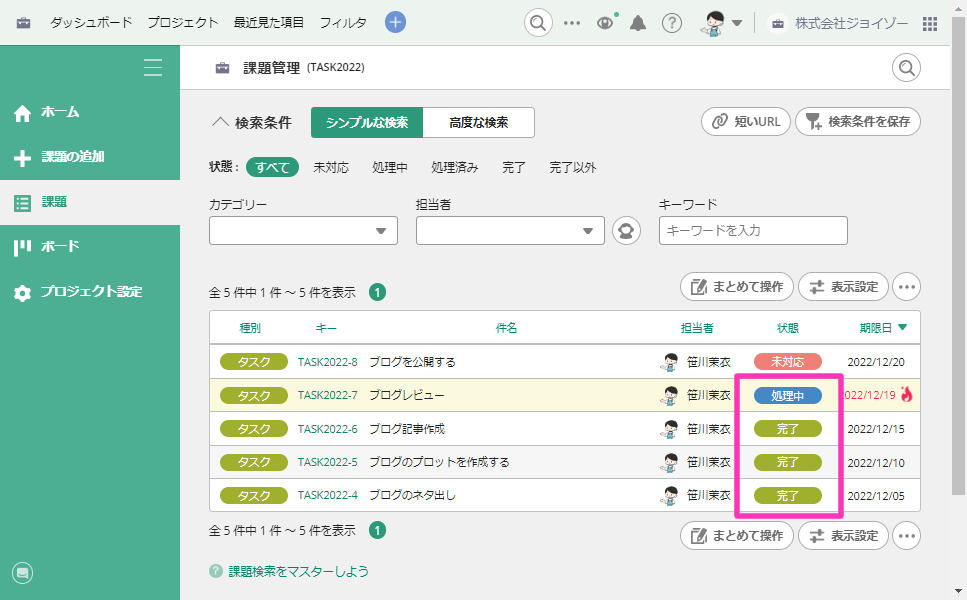
この状態でkrewDataを即時実行します。
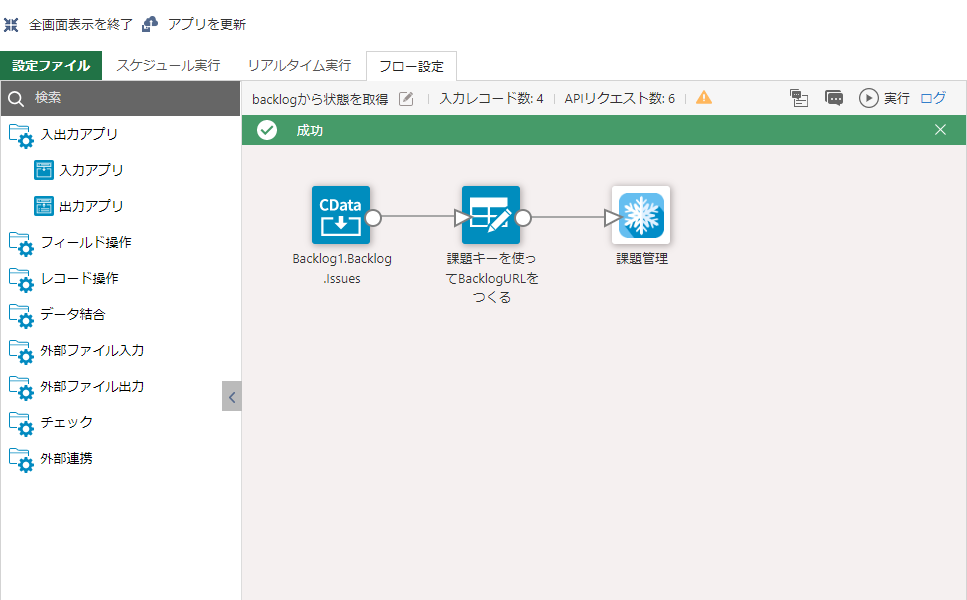
この「成功」の緑の帯が出るとホッとしますね。
さて、アプリは無事に更新されているでしょうか?ドキドキ。
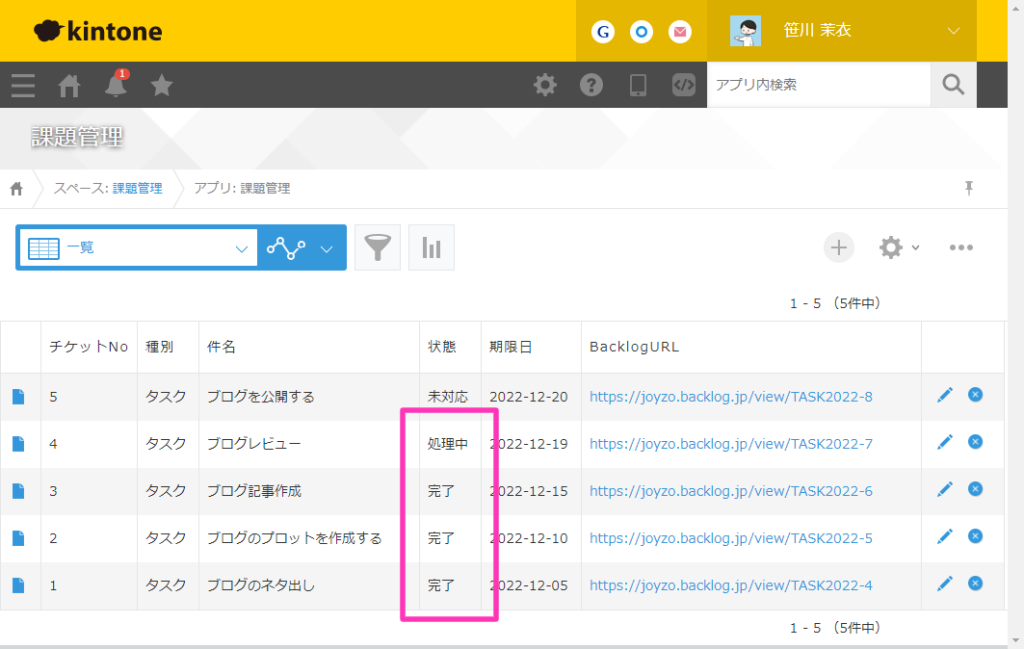
ばっちり更新されていましたー!!!🎉
さいごに
できたらいいなと思っていたことが、実現できてとても嬉しいです。ノーコードでここまでできるようになったか~と感激しています。
CData Connect Cloudは他にも様々なSaaSと接続することができます。そして、krewDataが有れば取得してきたデータを思うように整形することができます。この2つがあれば大体のことはできてしまうんじゃないかしら!?
気になる方は是非いろいろ試してみてくださいね!




